1、启动软件,新建首先启动WPS软件,点击新建,然后选择表格可以新建一个表格文件,我打开一张成绩表格

2、数据——数据透视表将建好的表格,点击其中一个任意一个单元格,然后点击数据菜单栏选择左上角的数据透视表

3、分析——切片器当我们添加了数据透视表,在菜单栏中就出现了一个分析的菜单栏,选择插入切片器
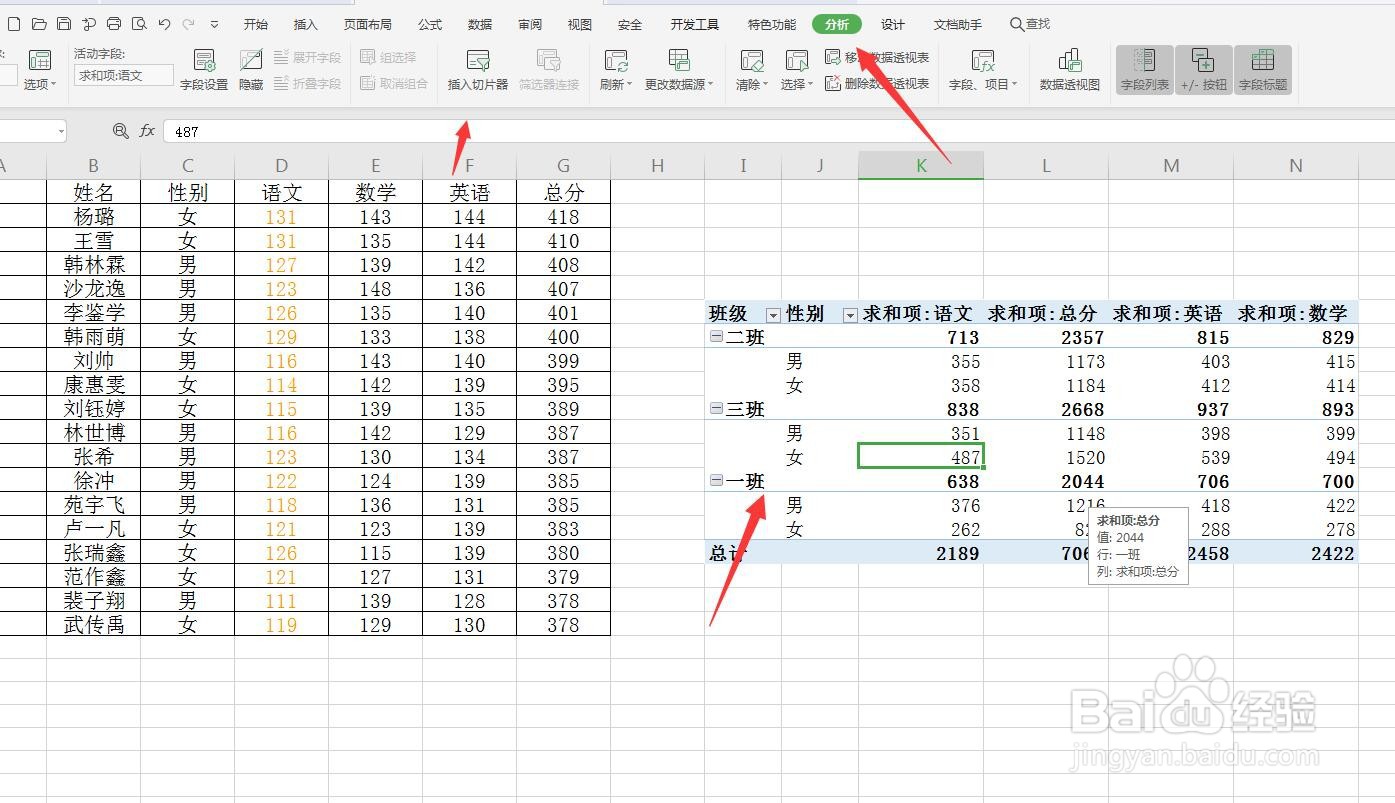
4、勾选项目切片器打开一个面板,里面所有的项都显示在这里,勾选我们要建立切片器的项目
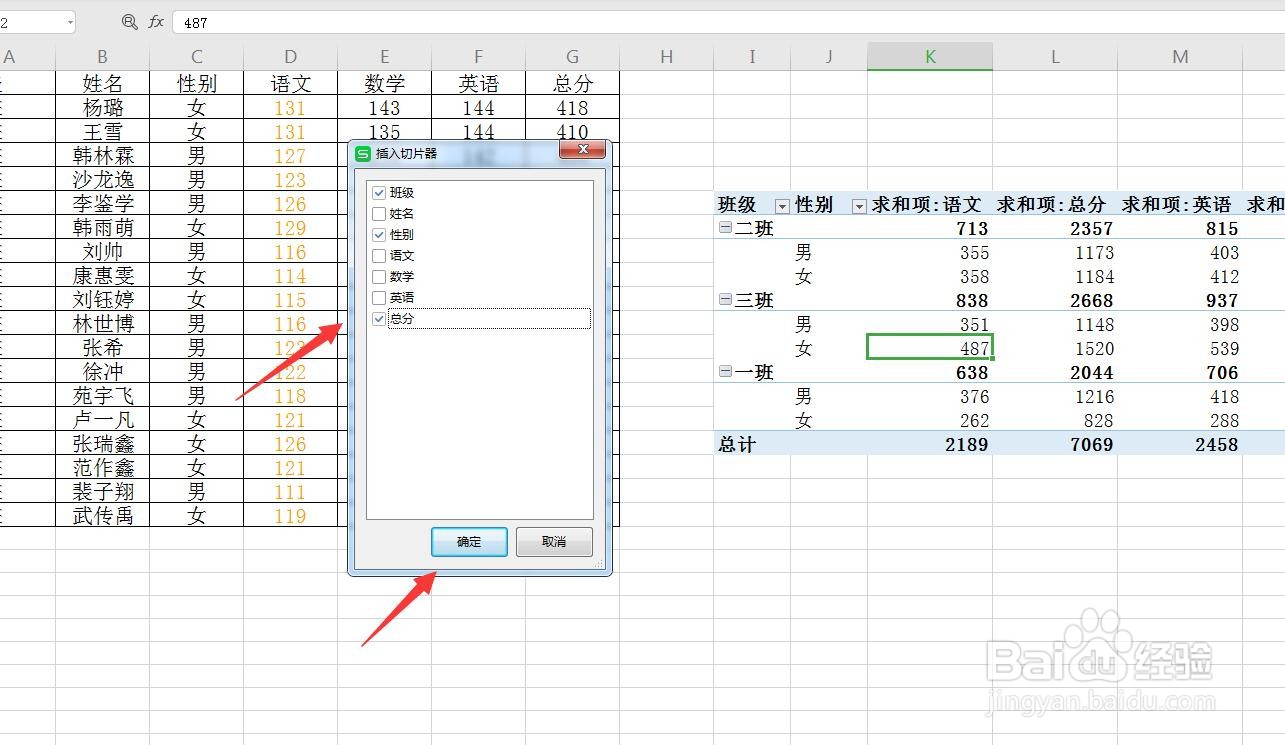
5、点击班级查看这样相当于使用了多个条件的筛选功能,我们点击一项就筛选出来对于的数据

6、透视表调整还可以配合透视表项目的调整,我勾选姓名项,然后再对其筛选显示
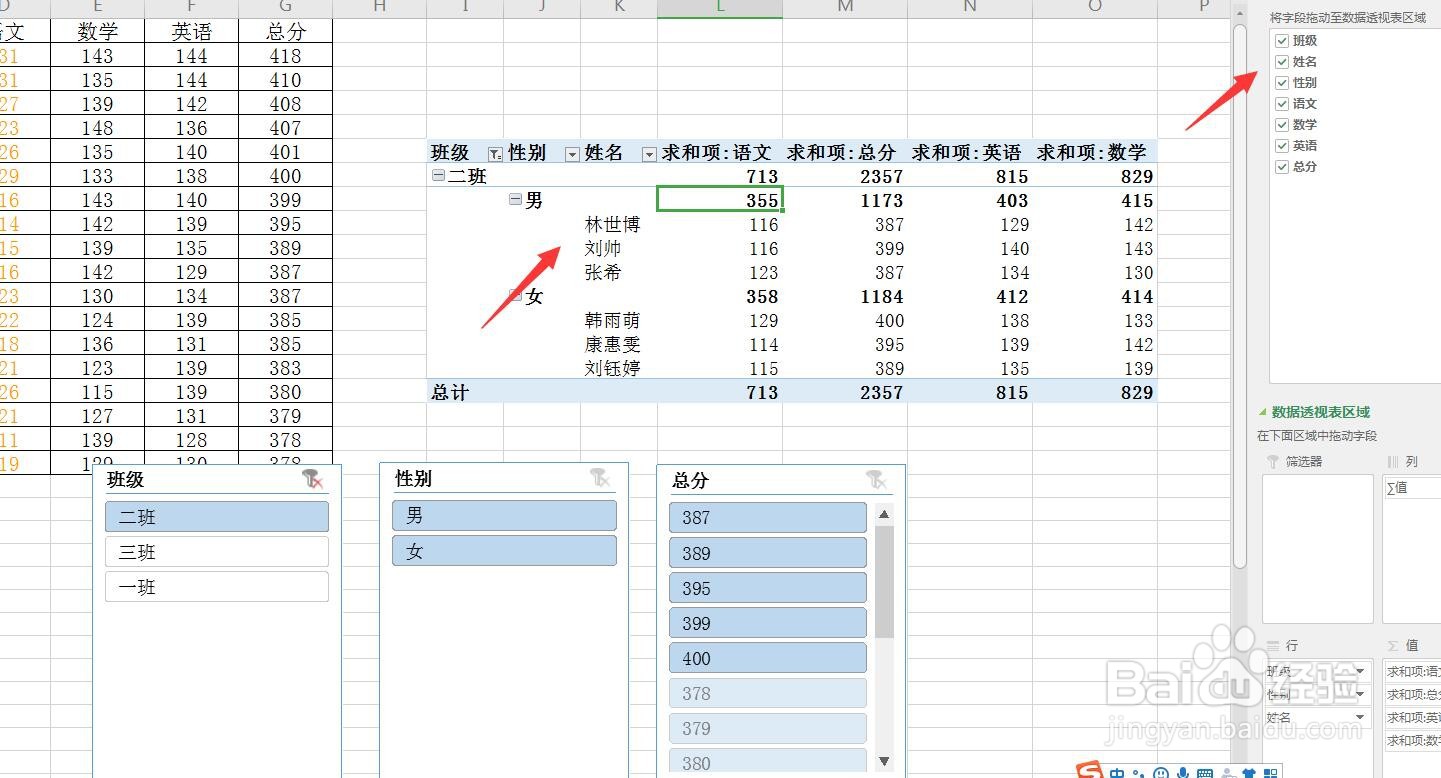
7、配合多个切片器切片器是可以多个一起选择的,而且一个切片器也可以选择多个项目

